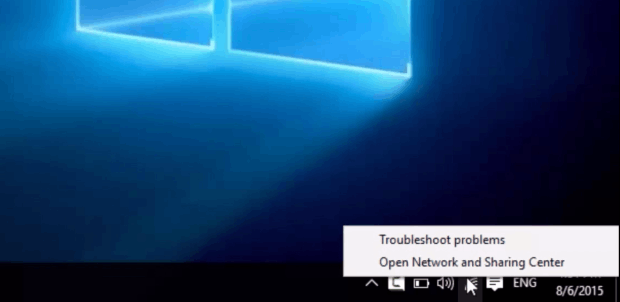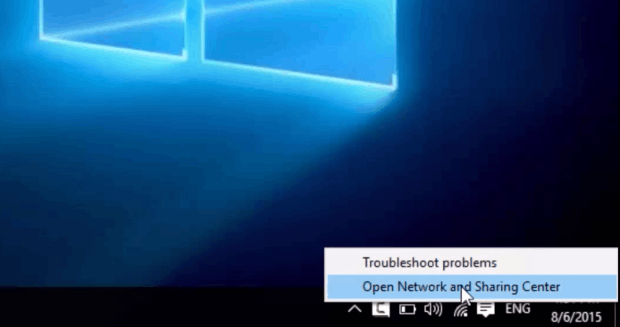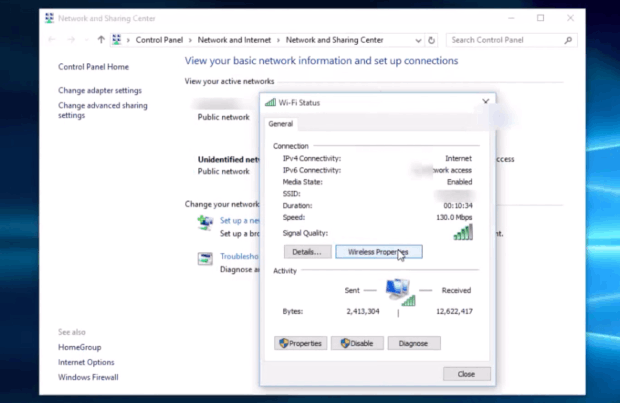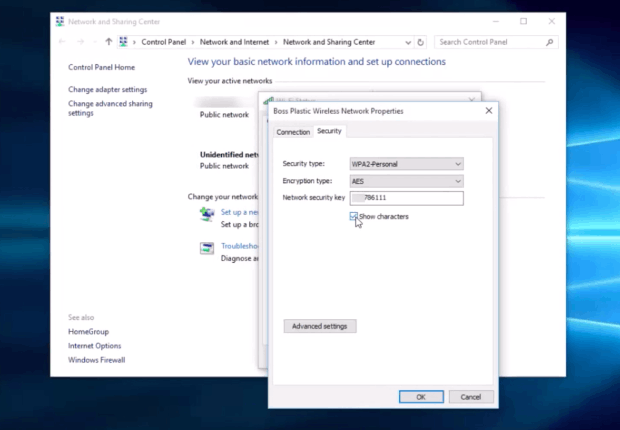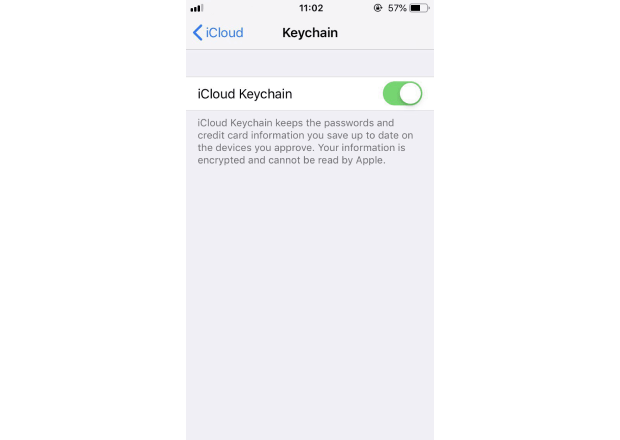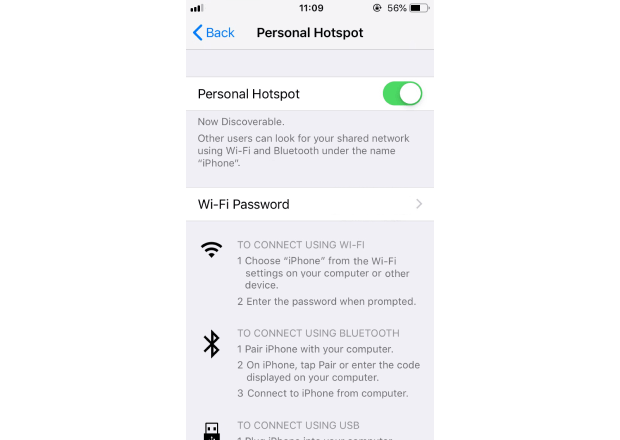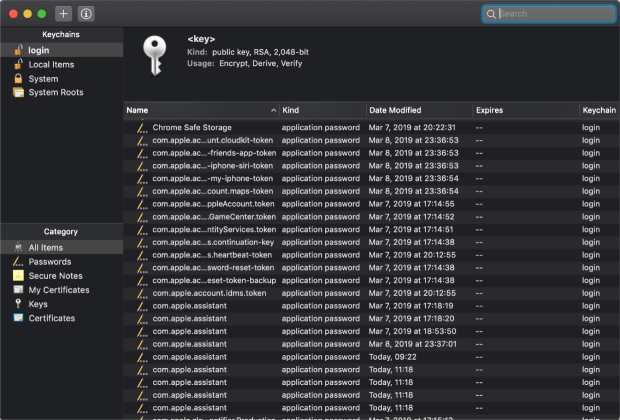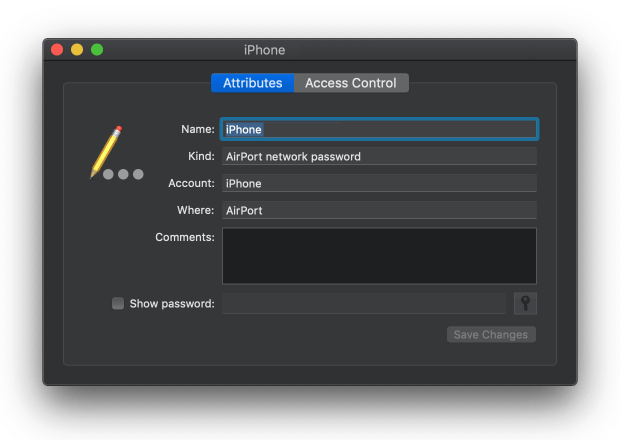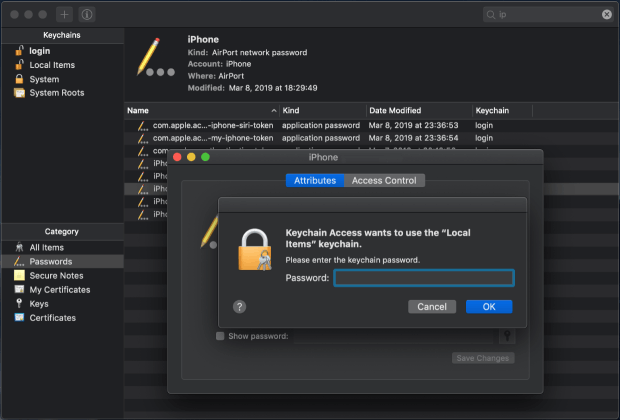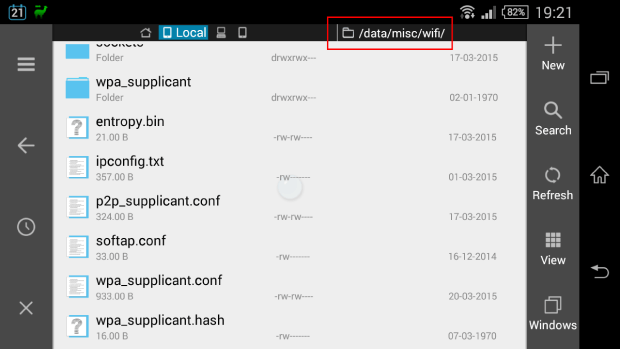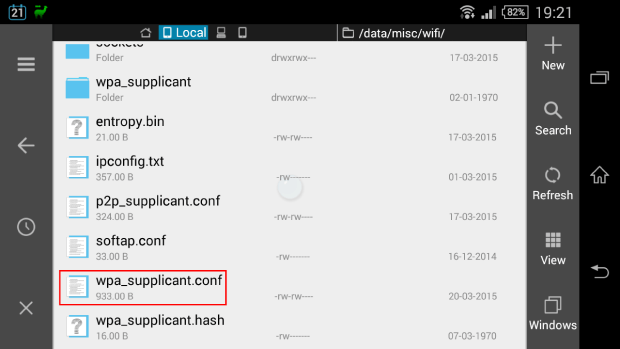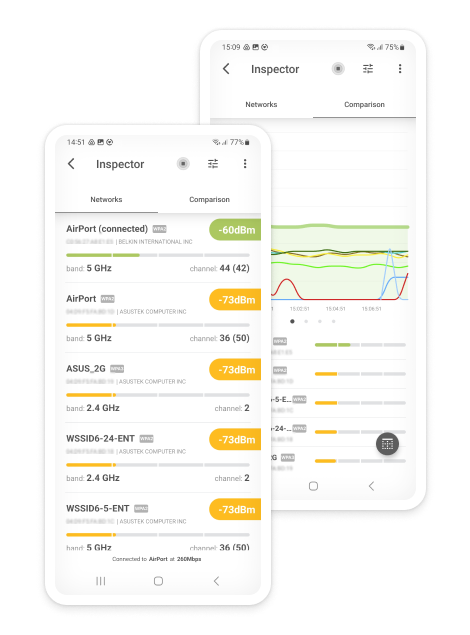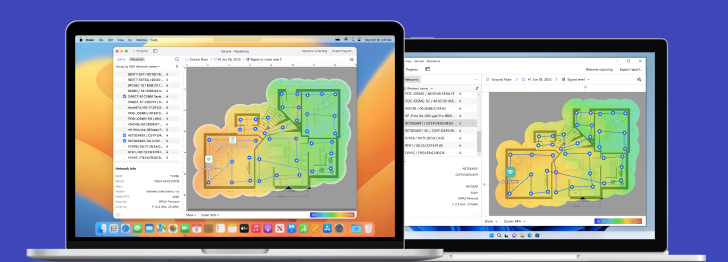Comment trouver des mots de passe Wifi sur MacOs
Suivez ces étapes pour visualiser les mots de passe wifi sur un Mac ou MacBook avec le système d'exploitation MacOs. Pour accomplir cette prouesse, vous utiliserez la Keychain de Mac.
- Ouvrez l'application Keychain Access. Cette app se trouve dans le dossier Applications > Fournisseurs . Vous pouvez aussi l'avoir via LaunchPad.
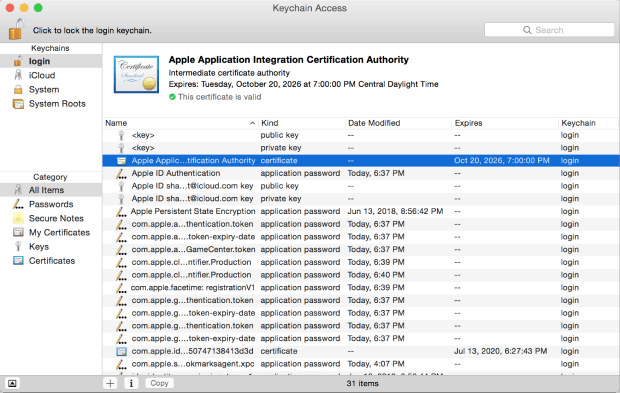
- Sélectionnez Mots de passe dans Catégorie.
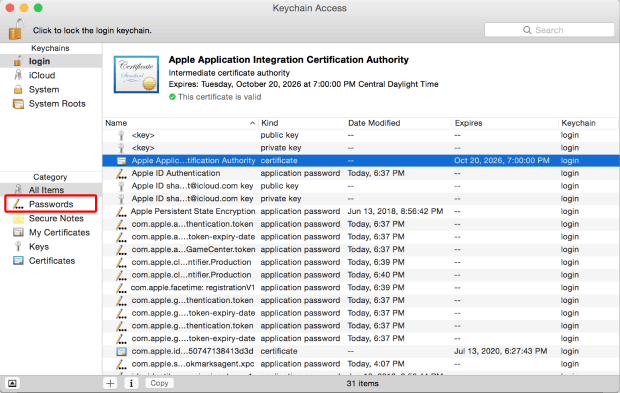
- Cliquez sur rechercher et commencez à taper le nom du réseau.
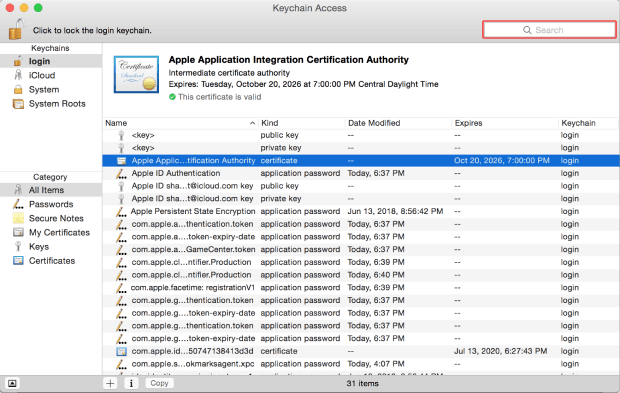
- Double-cliquez la saisie que vous souhaitez étudier.
- Cochez la case Afficher mot de passe.
- Fournissez votre mot de passe administrateurs lorsque nécessaire pour voir le mot de passe.

Si vous ne connaissez pas le nom du réseau, cherchez dans “airport.n” pour voir tous les réseaux Wifi auxquels vous avez accédé depuis votre Mac.